如何在Outlook中顯示「瀏覽資料夾」對話框以選擇資料夾?
對於Outlook中的大量資料夾,從「瀏覽資料夾」對話框中選擇指定的資料夾會比瀏覽整個資料夾結構來尋找它更方便。本文將向您展示如何在Outlook中顯示「瀏覽資料夾」對話框以選擇資料夾的方法。
使用VBA顯示「瀏覽資料夾」對話框以選擇資料夾
使用一款出色的工具輕鬆顯示「瀏覽資料夾」對話框以選擇資料夾
使用VBA顯示「瀏覽資料夾」對話框以選擇資料夾
請按照以下步驟操作,使用VBA代碼顯示「瀏覽資料夾」對話框以選擇資料夾。
1. 按下 Alt + F11 鍵打開 Microsoft Visual Basic for Applications 窗口。
2. 在 Microsoft Visual Basic for Applications 窗口中,點擊 插入 > 模組。然後將以下 VBA 代碼複製到模組窗口中。
VBA 代碼:顯示「瀏覽資料夾」對話框以選擇資料夾
Sub PickFolder()
'Update by Extendoffice 20180504
Dim xNameSpace As NameSpace
Dim xPickFolder As Folder
Dim xExplorer As Explorer
On Error Resume Next
Set xNameSpace = Outlook.Application.Session
Set xPickFolder = xNameSpace.PickFolder
If TypeName(xPickFolder) = "Nothing" Then Exit Sub
Set xExplorer = Outlook.Application.ActiveExplorer
xExplorer.Close
xPickFolder.Display
Outlook.Application.ActiveExplorer.WindowState = olMaximized
Set xPickFolder = Nothing
Set xNameSpace = Nothing
End Sub3. 按下 Alt + Q 鍵退出 Microsoft Visual Basic for Applications 窗口。
4. 點擊 自定義快速訪問工具欄 按鈕,然後從下拉菜單中點擊 更多命令。參見截圖:
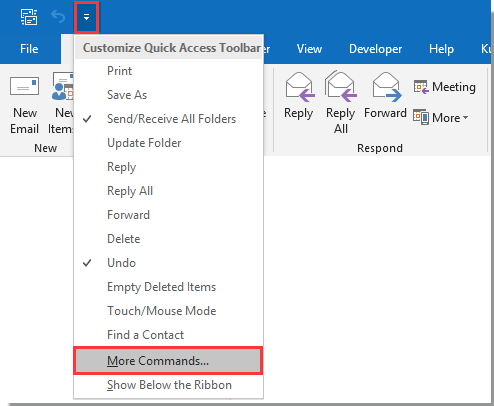
5. 在 Outlook 選項 對話框中,您需要進行以下操作:
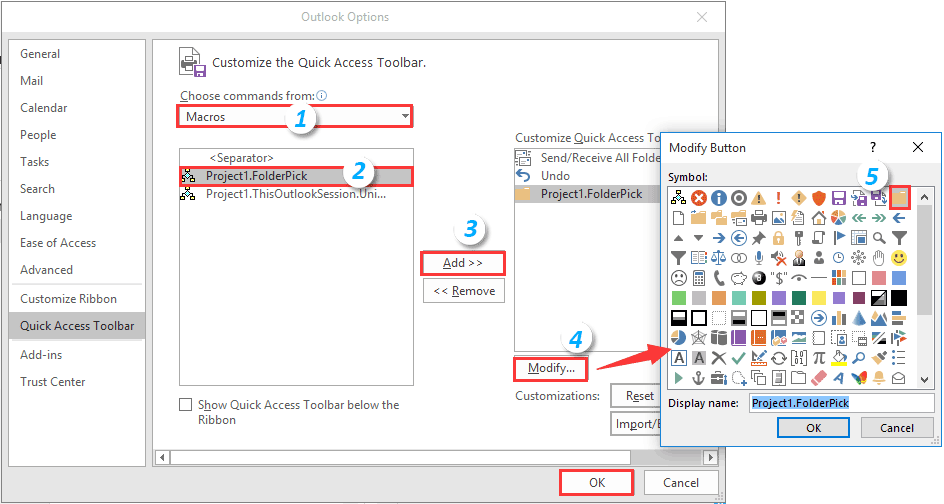
6. 然後您可以看到快速訪問工具欄上出現了一個資料夾按鈕。點擊該按鈕以顯示「選擇資料夾」對話框,選擇一個資料夾並點擊 確定 按鈕。參見截圖:
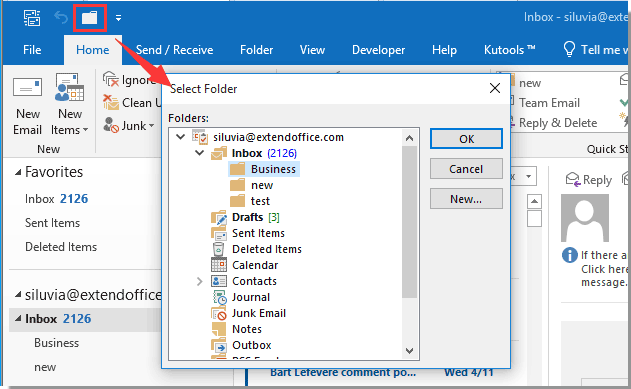
隨後所選的資料夾將立即在Outlook中打開。
使用一款出色的工具輕鬆顯示「瀏覽資料夾」對話框以選擇資料夾
上述方法似乎不容易操作。這裡推薦 Kutools for Outlook 的 打開指定Outlook資料夾 功能。使用此功能,您可以打開包含所有資料夾或特定類型資料夾的對話框,並輕鬆切換到某個資料夾。
1. 安裝 Kutools for Outlook 後,點擊 Kutools Plus > 打開指定Outlook資料夾 啟用該功能。
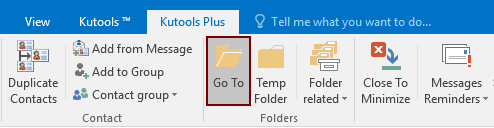
2. 在打開的 打開指定Outlook資料夾 對話框中,請按以下方式配置。
或者您可以選擇資料夾,然後點擊 確定 按鈕以打開資料夾並關閉對話框。
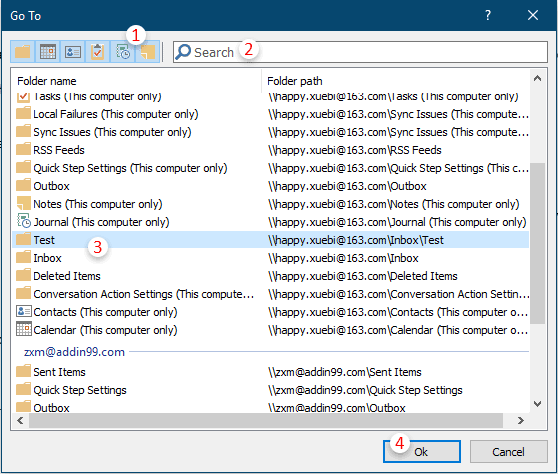
相關文章:
最佳 Office 生產力工具
| 🤖 | Kutools AI 助手:以智能執行為基礎,革新數據分析 |生成程式碼 | 創建自訂公式 | 分析數據並生成圖表 | 調用 Kutools 增強函數… |
| 熱門功能:查找、選取項目的背景色或標記重複值 | 刪除空行 | 合併列或單元格且不遺失數據 | 四捨五入(免公式)... | |
| 高級 LOOKUP:多條件 VLookup|多值 VLookup|多表查找|模糊查找... | |
| 高級下拉列表:快速創建下拉列表 |依賴型下拉列表 | 多選下拉列表... | |
| 列管理器:添加指定數量的列 | 移動列 | 切換隱藏列的顯示狀態 | 比較區域及列... | |
| 精選功能:網格聚焦 | 設計檢視 | 增強編輯欄 | 工作簿及工作表管理器 | 資源庫(快捷文本) | 日期提取器 | 合併資料 | 加密/解密儲存格 | 按列表發送電子郵件 | 超級篩選 | 特殊篩選(篩選粗體/傾斜/刪除線...)... | |
| 15 大工具集:12 項文本工具(添加文本、刪除特定字符…)|50+ 儀表 類型(甘特圖等)|40+ 實用 公式(基於生日計算年齡等)|19 項插入工具(插入QR码、根據路徑插入圖片等)|12 項轉換工具(金額轉大寫、匯率轉換等)|7 項合併與分割工具(高級合併行、分割儲存格等)|...及更多 |
運用 Kutools for Excel,全面提升您的 Excel 技能,體驗前所未有的高效。 Kutools for Excel 提供超過300 項進階功能,讓您提升工作效率、節省時間。 點此尋找您最需要的功能...
Office Tab 為 Office 帶來分頁介面,讓您的工作更加輕鬆簡單
- 在 Word、Excel、PowerPoint 中啟用分頁編輯與閱讀。
- 在同一視窗的新分頁中打開與創建多份文件,而非開啟新視窗。
- 提升您的生產力50%,每日可幫您減少數百次鼠標點擊!
所有 Kutools 外掛,一次安裝
Kutools for Office 套裝整合了 Excel、Word、Outlook 和 PowerPoint 的外掛,外加 Office Tab Pro,非常適合需要跨 Office 應用程式協同作業的團隊。
- 全合一套裝 — Excel、Word、Outlook及 PowerPoint 外掛 + Office Tab Pro
- 一鍵安裝,一份授權 — 幾分鐘完成設置(支援 MSI)
- 協同運作更順暢 — Office 應用間無縫提升生產力
- 30 天全功能試用 — 無需註冊、無需信用卡
- 最超值 — 一次購買,節省單獨外掛費用